鼠标不停闪烁,不仅影响操作体验,还可能干扰正常工作或游戏。这可能是由驱动问题、系统设置错误、硬件故障或软件冲突等原因引起的。今天给大家分享几种简单的方法,快速解决问题。

1. 检查鼠标硬件连接
首先,确认鼠标的连接是否正常:
有线鼠标:检查USB接口是否松动或接触不良,尝试更换USB接口。
无线鼠标:检查电池电量是否充足,重新插拔接收器,或尝试更换USB接口。
蓝牙鼠标:检查蓝牙连接是否稳定,尝试重新配对。
如果更换接口或重新连接后问题依旧,可能是鼠标本身损坏,建议更换鼠标测试。

2. 更新或重新安装鼠标驱动
鼠标驱动损坏或版本过旧可能导致闪烁问题,可按以下步骤操作:
①更新鼠标驱动
下载安装驱动人生软件,这是一款常用的驱动管理工具,可以帮助用户快速检测、更新或修复驱动问题。

 好评率97%
好评率97%  下载次数:4363998
下载次数:4363998 在驱动人生主界面,点击 “立即扫描”。软件会自动检测电脑中所有硬件的驱动状态,包括鼠标驱动。
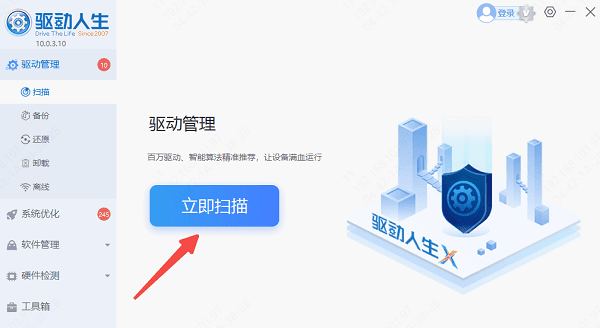
如果鼠标驱动有问题,会显示 “需要更新” 或 “异常” 状态。
点击 “升级驱动”, 让软件自动下载并安装最新驱动。
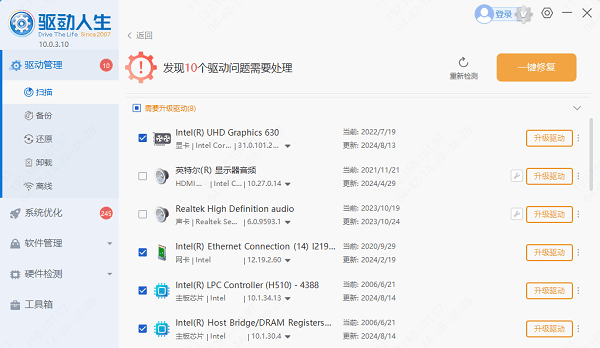
安装完成后,重启电脑 使驱动生效。
②重新安装鼠标驱动
如果更新解决不了问题,可在驱动人生中,点击 “卸载”模块,找到鼠标驱动卸载(或先在设备管理器中卸载)。
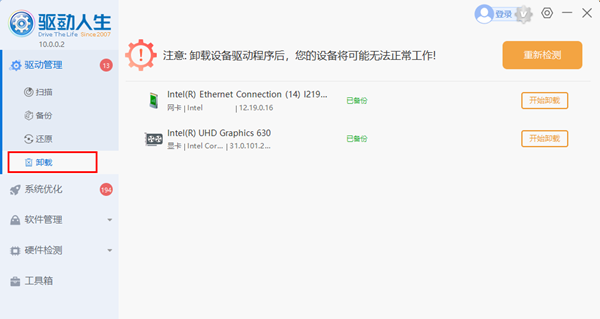
卸载后,返回驱动人生,点击 “立即扫描”,然后选择 “安装”。
等待安装完成,重启电脑 检查鼠标是否恢复正常。
3. 调整系统显示设置
某些情况下,屏幕刷新率或显示设置可能影响鼠标显示:
右键桌面空白处,选择 “显示设置” → “高级显示设置”。
检查 “刷新率” 是否设置为推荐值(通常60Hz或更高)。
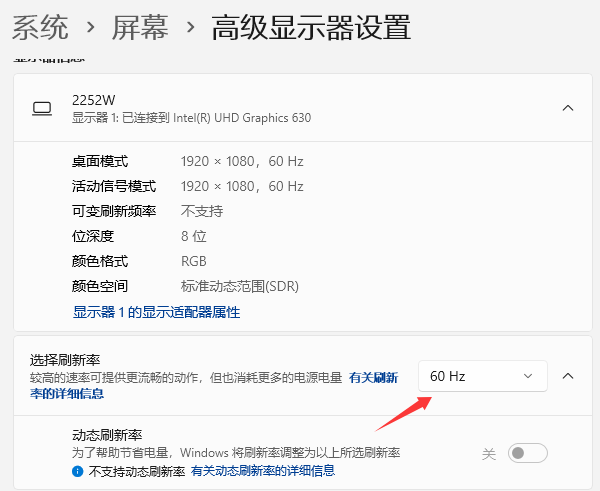
如果使用的是高刷新率显示器,尝试降低刷新率测试是否改善。
4. 关闭不必要的后台程序
某些软件(如屏幕录制工具、游戏辅助程序)可能与鼠标驱动冲突,导致闪烁。尝试:
按下 Ctrl + Shift + Esc 打开任务管理器。
结束可能影响鼠标的进程(如屏幕捕捉软件、显卡优化工具等)。
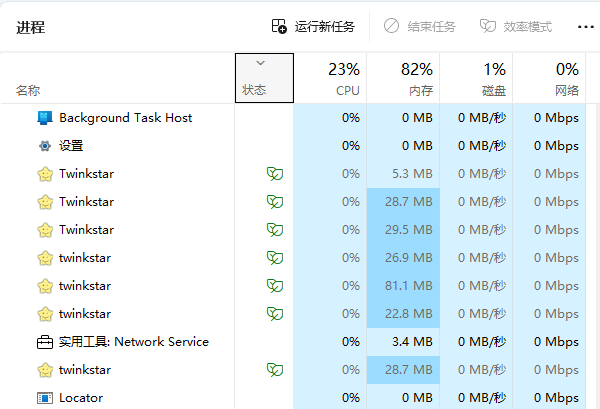
鼠标闪烁问题按照以上步骤逐步排查,大多数情况下可以解决。如果在日常使用电脑时遇到驱动故障,可使用驱动人生快速排查并解决问题。



